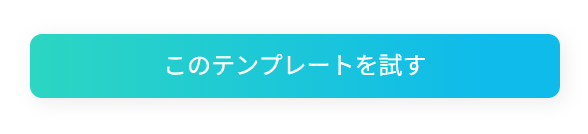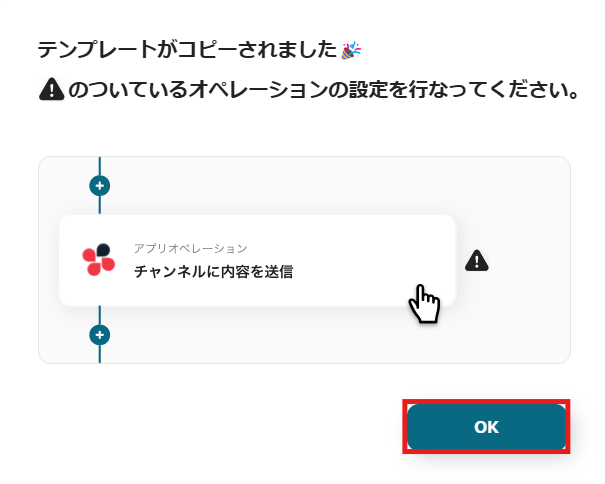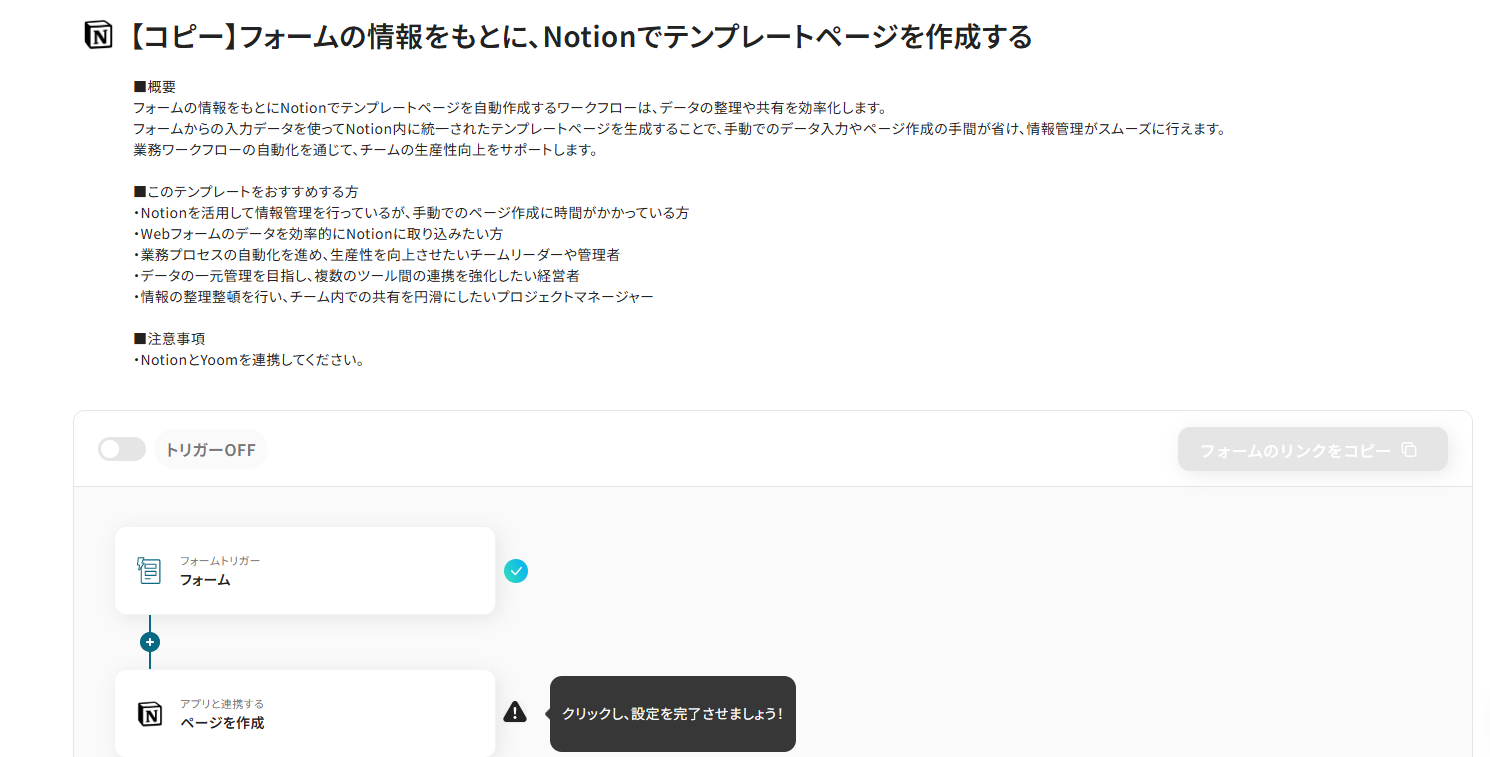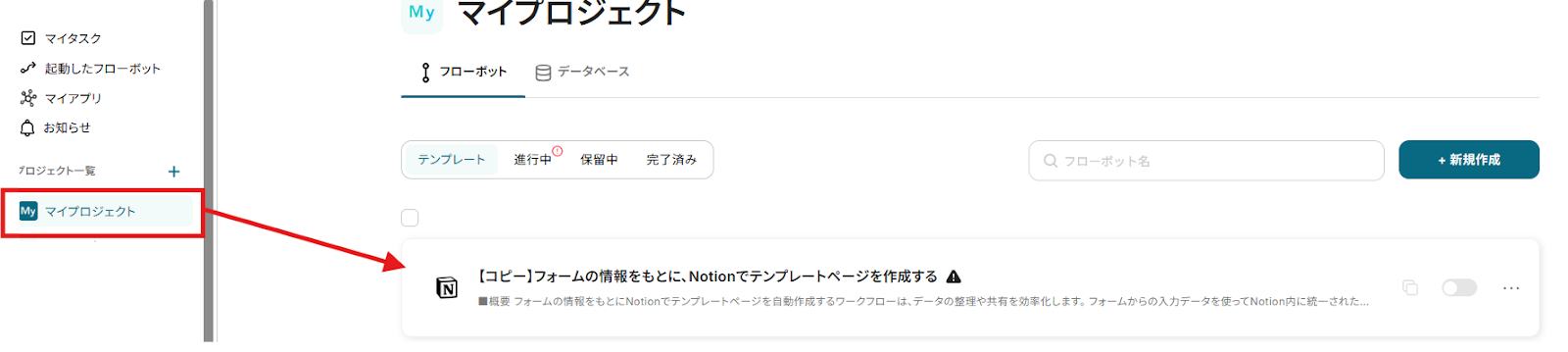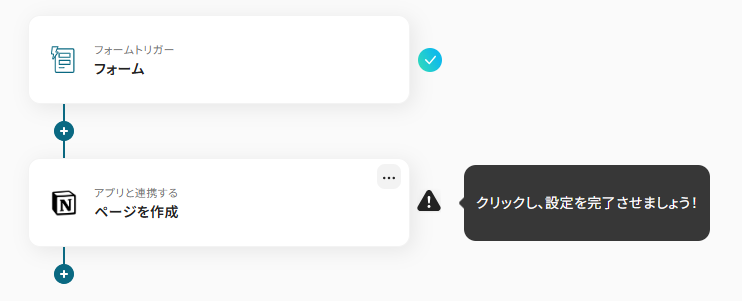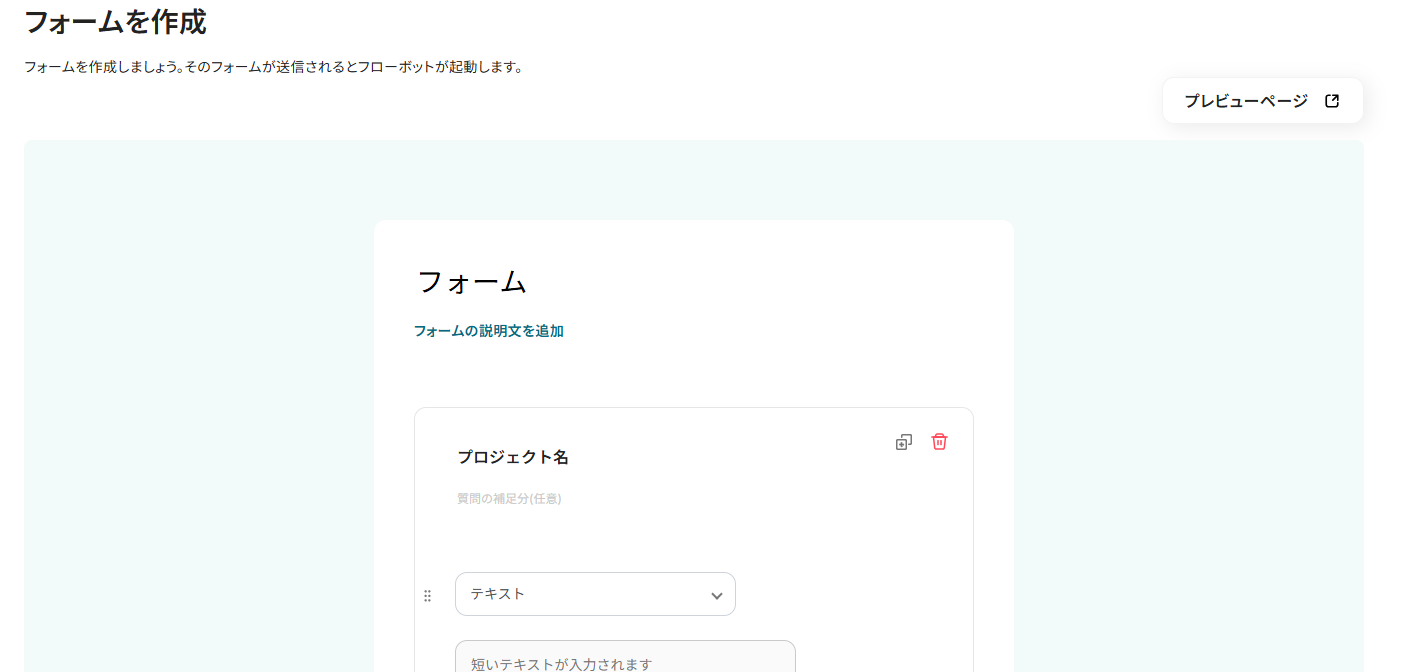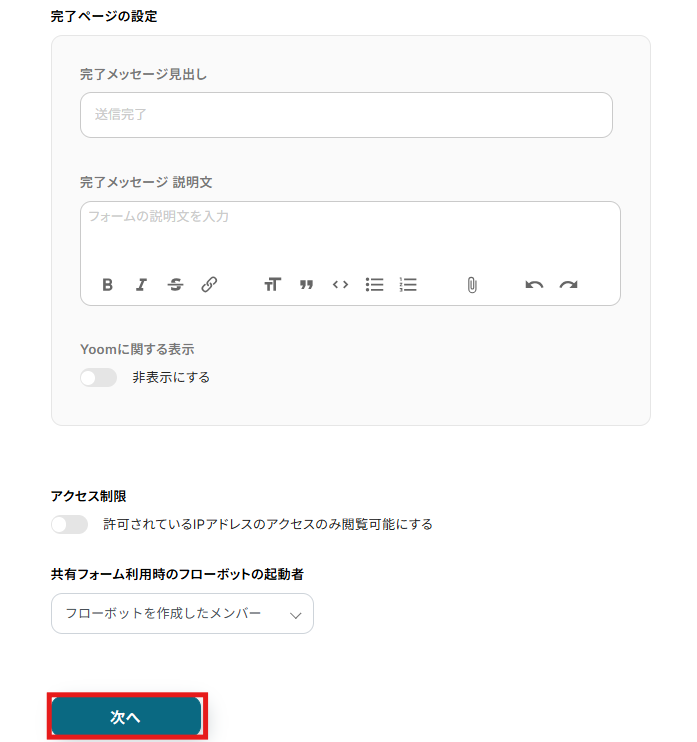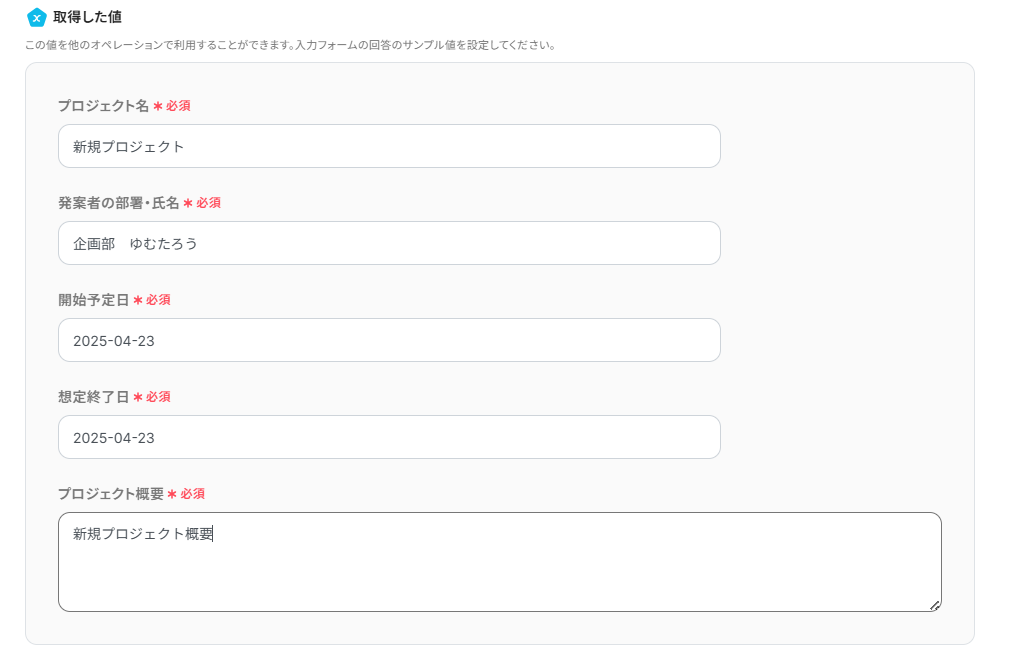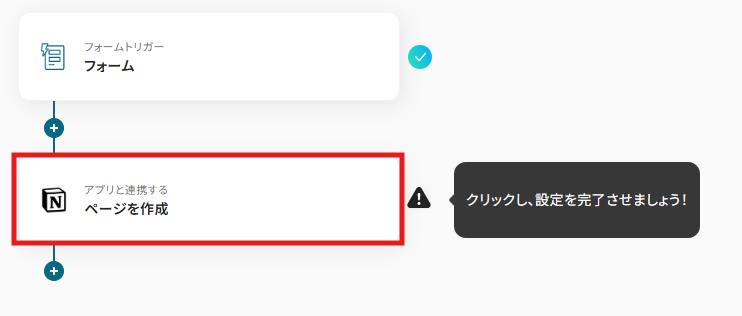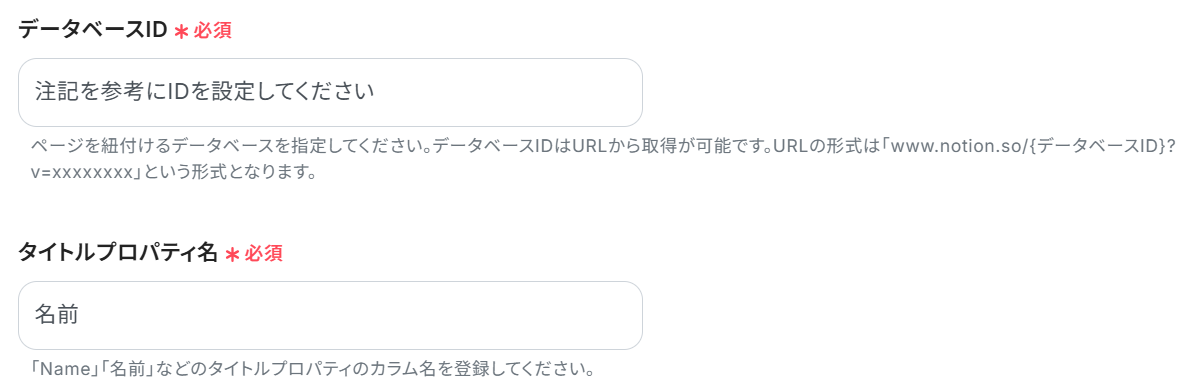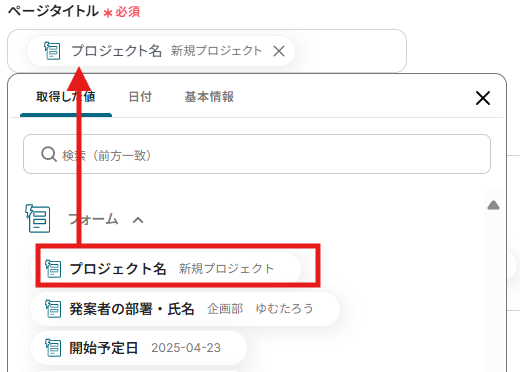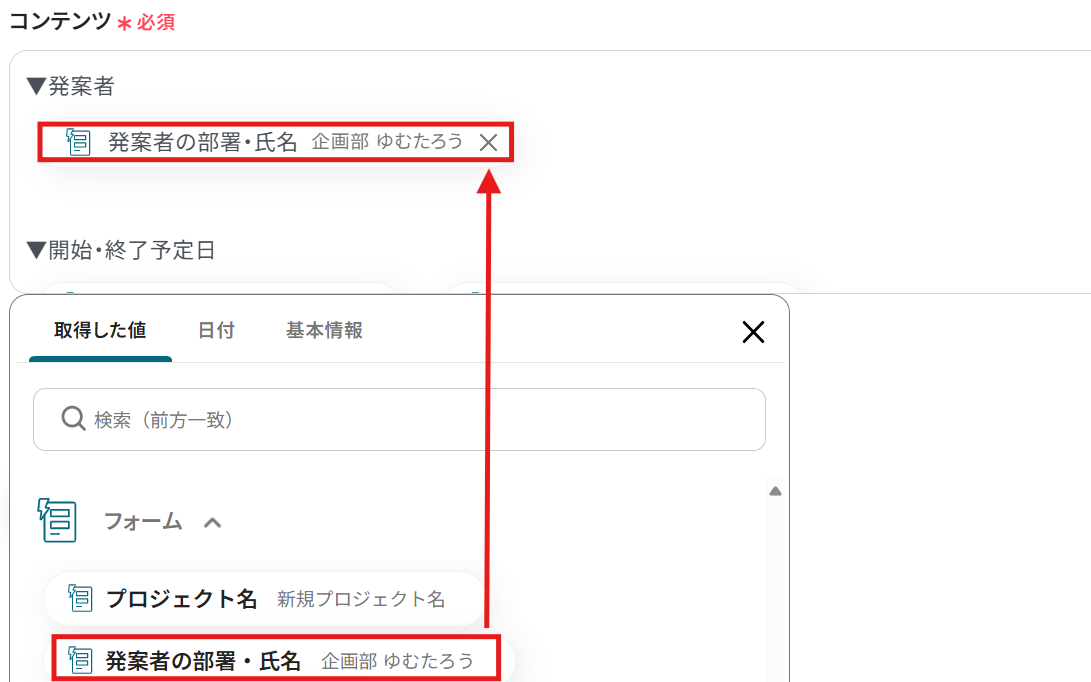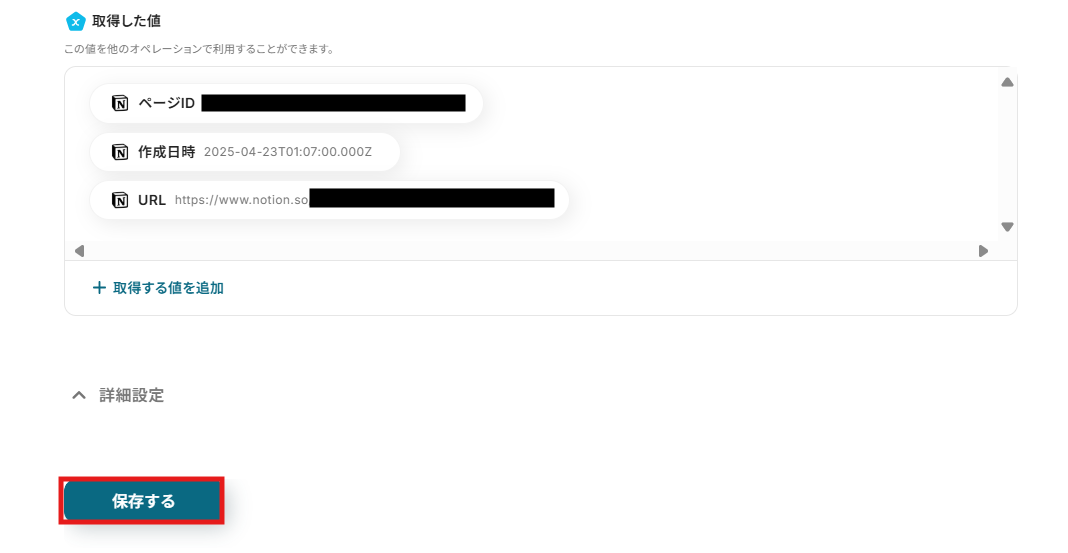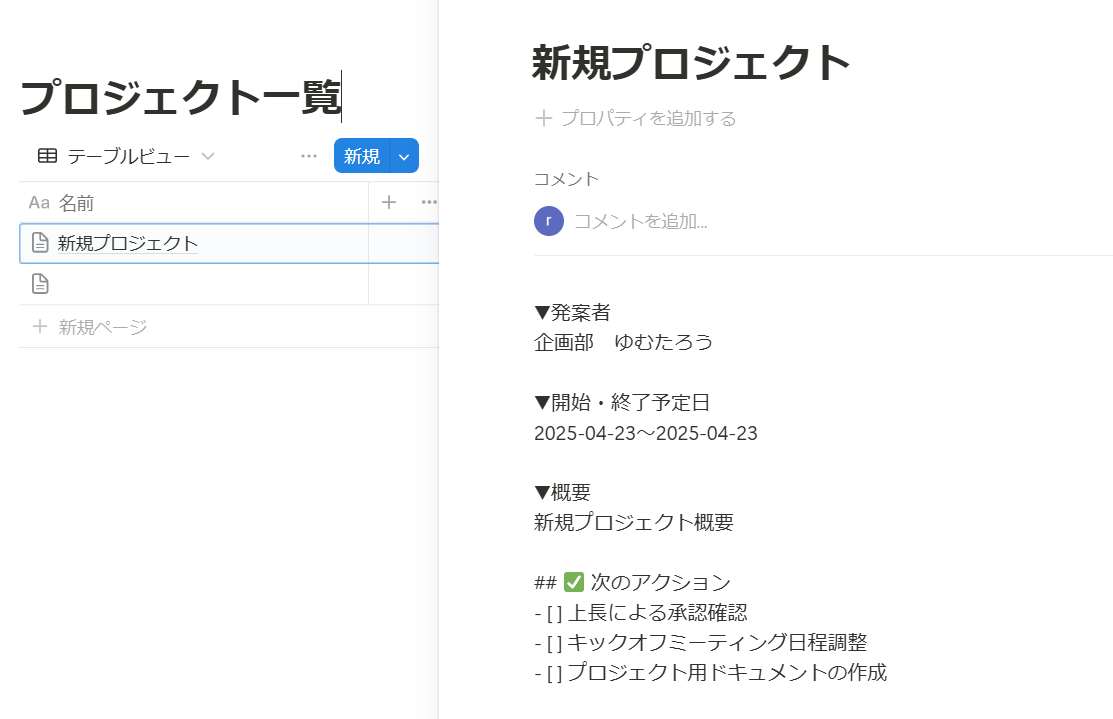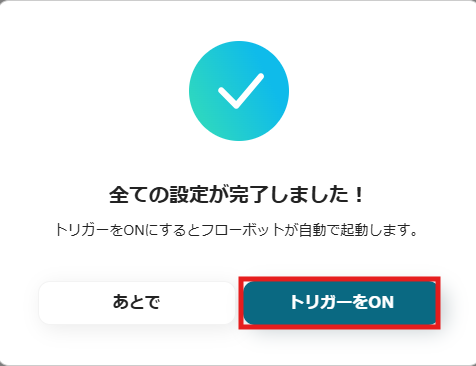とにかく早く試したい方へ
Yoomには、フォーム入力などの情報をもとにNotionのテンプレートページを自動作成するためのテンプレートが用意されています。
説明を読む前に「まずは試してみたい!」という方は、以下のバナーをクリックして、すぐに自動化フローを体験してみましょう!
フォームの情報をもとに、Notionでテンプレートページを作成する
試してみる
■概要
フォームの情報をもとにNotionでテンプレートページを自動作成するワークフローは、データの整理や共有を効率化します。
フォームからの入力データを使ってNotion内に統一されたテンプレートページを生成することで、手動でのデータ入力やページ作成の手間が省け、情報管理がスムーズに行えます。
業務ワークフローの自動化を通じて、チームの生産性向上をサポートします。
■このテンプレートをおすすめする方
・Notionを活用して情報管理を行っているが、手動でのページ作成に時間がかかっている方
・Webフォームのデータを効率的にNotionに取り込みたい方
・業務プロセスの自動化を進め、生産性を向上させたいチームリーダーや管理者
・データの一元管理を目指し、複数のツール間の連携を強化したい経営者
・情報の整理整頓を行い、チーム内での共有を円滑にしたいプロジェクトマネージャー
■注意事項
・NotionとYoomを連携してください。
Notionは多機能でとても便利なツールですが、議事録や日報、プロジェクト管理ページなど、定型的なページを繰り返し作成する場面も多いのではないでしょうか?
「毎回テンプレートを複製して、必要な情報を手入力するのが少し面倒…」
「入力項目が多くて、抜け漏れがないか心配…」
このように感じている方もいるかもしれません。
もし、フォームへの入力やメールの受信といったアクションをきっかけに、必要な情報が反映されたNotionページが自動で作成されたら、とても便利になるはずです。
この記事では、特別なプログラミング知識がなくても、様々なトリガーからNotionのテンプレートページを自動で作成する方法について、具体的な手順や活用例を交えながらわかりやすく解説します。
日々の繰り返し作業から解放され、より重要な業務に集中するためのヒントがきっと見つかるはずです!
Notionテンプレート作成の自動化とは?
Notionでテンプレートを作成する際、手動での作業が多く、時間と手間がかかるという問題があります。特に、複数の情報源からデータを手動で転記し、ページを一つ一つ作成する作業は効率が悪く、ミスも発生しやすいです。しかし、Notionのテンプレート作成を自動化することで、こうした手作業の負担を軽減し、効率的に業務を進めることが可能になります。
もし、こうした自動化を簡単に実現したいのであれば、ノーコードツールの活用を検討するのが一つの方法です。これにより、複数のアプリをスムーズに連携させ、業務の効率化を実現することができます。
様々なトリガーでNotionのテンプレートページを自動作成する方法
どのような情報をきっかけにNotionページを作成したいかは、業務内容によって様々です。
ここでは、フォーム入力、メール受信、データベース更新など、多様なトリガーに対応したNotionテンプレートページ作成の自動化テンプレートをご紹介します。ご自身の使い方に合った自動化を見つけて、業務効率化を実現しましょう。
フォーム入力をもとにNotionのテンプレートページを自動作成する
問い合わせフォームや申し込みフォーム、社内申請フォームなどへの回答があった際に、その内容をNotionの所定のテンプレートに自動で反映してページを作成します。
例えば、YoomフォームやGoogleフォームで受け付けた顧客からの問い合わせ内容をもとに、対応状況を管理するためのNotionページを自動生成することが可能です。
これにより、手動での転記作業やページ作成の手間がなくなるため、迅速な対応や情報管理の抜け漏れ防止につながります。
フォームの情報をもとに、Notionでテンプレートページを作成する
試してみる
■概要
フォームの情報をもとにNotionでテンプレートページを自動作成するワークフローは、データの整理や共有を効率化します。
フォームからの入力データを使ってNotion内に統一されたテンプレートページを生成することで、手動でのデータ入力やページ作成の手間が省け、情報管理がスムーズに行えます。
業務ワークフローの自動化を通じて、チームの生産性向上をサポートします。
■このテンプレートをおすすめする方
・Notionを活用して情報管理を行っているが、手動でのページ作成に時間がかかっている方
・Webフォームのデータを効率的にNotionに取り込みたい方
・業務プロセスの自動化を進め、生産性を向上させたいチームリーダーや管理者
・データの一元管理を目指し、複数のツール間の連携を強化したい経営者
・情報の整理整頓を行い、チーム内での共有を円滑にしたいプロジェクトマネージャー
■注意事項
・NotionとYoomを連携してください。
Googleフォームの情報をもとに、Notionでテンプレートページを作成する
試してみる
■概要
「Googleフォームの情報をもとに、Notionでテンプレートページを作成する」ワークフローは、収集したデータを自動的にNotionに整理・保存する業務ワークフローです。
Googleフォームで集めた情報を手作業でNotionに入力する手間を省き、効率的にデータ管理を行いたい場合に役立ちます。
YoomのAPI連携機能を活用し、スムーズなデータ移行を実現します。
■このテンプレートをおすすめする方
・Googleフォームで収集したデータをNotionで管理したい方
・手動でのデータ入力に時間を取られているチームメンバー
・業務ワークフローの自動化を通じて、効率化を図りたい企業担当者
・Notionを活用して情報整理を行うが、データ連携に課題を感じている方
■注意事項
・Googleフォーム、NotionのそれぞれとYoomを連携してください。
・トリガーは5分、10分、15分、30分、60分の間隔で起動間隔を選択できます。
・プランによって最短の起動間隔が異なりますので、ご注意ください。
・Googleフォームをトリガーとして使用した際の回答内容を取得する方法は下記をご参照ください。
https://intercom.help/yoom/ja/articles/6807133
メール受信をもとにNotionのテンプレートページを自動作成する
特定の差出人や件名など、条件に一致するメールを受信したタイミングで、メール本文や件名などの情報を含んだNotionページを自動で作成します。
例えば、GmailやOutlookで特定プロジェクトに関する依頼メールを受信したら、タスク管理用のNotionページを自動生成するといった活用が考えられます。
メールの見落としを防ぎ、タスクや情報の整理を効率化できるでしょう。
Gmailで受信したメールをもとに、Notionでテンプレートページを作成する
試してみる
■概要
「Gmailで受信したメールをもとに、Notionでテンプレートページを作成する」フローは、受信メールの内容を自動的にNotionに整理し、業務ワークフローをスムーズに進行させるものです。
メール管理にかかる時間や手間を軽減し、重要な情報を効率的に一元管理できます。
Yoomを活用することで、GmailとNotionの連携が簡単に実現し、業務の自動化がさらに進みます。
■このテンプレートをおすすめする方
・Gmailでのメール管理に時間を取られているビジネスパーソンの方
・Notionを活用して情報を整理したいが、手動での入力が負担に感じている方
・複数のSaaSアプリを連携させて業務を自動化したいチームリーダーの方
・メール内容を体系的に記録し、後で簡単に参照したいプロジェクト管理者の方
・Yoomを利用して業務ワークフローの効率化を図りたい企業の方
・情報の一元管理を目指し、Notionでのテンプレートページ作成を自動化したい方
■注意事項
・Gmail、NotionのそれぞれとYoomを連携してください。
・トリガーは5分、10分、15分、30分、60分の間隔で起動間隔を選択できます。
・プランによって最短の起動間隔が異なりますので、ご注意ください。
Outlookで受信したメールをもとに、Notionでテンプレートページを作成する
試してみる
■概要
「Outlookで受信したメールをもとに、Notionでテンプレートページを作成する」ワークフローは、メール管理と情報整理を効率化する業務ワークフローです。
Outlookで受信したメールの内容を使ってNotionに自動でテンプレートページを作成することで、情報の一元管理が可能になります。
Yoomを活用したAPI連携やAI機能により、手間なくスムーズにデータを移行・整理できるため、業務の効率化と情報の見やすさを実現します。
■このテンプレートをおすすめする方
・Outlookで多くのメールを管理しており、情報整理に時間を取られているビジネスパーソンの方
・Notionを利用して情報管理を行っており、Outlookとの連携を強化したい方
・手動でOutlookの情報をNotionに入力する作業を自動化し、業務効率を向上させたいチームリーダーや管理者の方
・Yoomを活用して業務ワークフローを最適化し、API連携やAI機能を活かしたスマートな情報管理を目指している企業の方
■注意事項
・Outlook、NotionのそれぞれとYoomを連携してください。
・Microsoft365(旧Office365)には、家庭向けプランと一般法人向けプラン(Microsoft365 Business)があり、一般法人向けプランに加入していない場合には認証に失敗する可能性があります。
・トリガーは5分、10分、15分、30分、60分の間隔で起動間隔を選択できます。
・プランによって最短の起動間隔が異なりますので、ご注意ください。
データベース/Google スプレッドシートの更新をもとにNotionのテンプレートページを自動作成する
Google スプレッドシートやAirtableなどのデータベースに行やレコードが新しく追加されたことをトリガーとして、そのデータに基づいたNotionページを自動で作成します。
例えば、管理している顧客リスト(Google スプレッドシート)に新しい顧客情報が追加されたら、その顧客の詳細情報をまとめたNotionページを自動生成する、といった使い方ができます。
データが更新されるたびに手動で関連ページを作成する手間を省けるため、情報の連携がスムーズになります。
Google スプレッドシートで行が追加されたら、Notionでテンプレートページを作成する
試してみる
■概要
「Google スプレッドシートで行が追加されたら、Notionでテンプレートページを作成する」フローは、データ入力時の手間やエラーを削減する業務ワークフローです。
Google スプレッドシートに新しい行が追加されると、Yoomを活用して自動的にNotionでテンプレートページが作成されます。
これにより、情報の一元管理と業務の効率化が実現します。
■このテンプレートをおすすめする方
・Google スプレッドシートでのデータ管理に加え、Notionでの詳細な情報整理を行いたい方
・手動でのデータ転送に時間を取られている業務担当者の方
・データの重複入力や転記ミスを防ぎ、作業時間を削減したい方
・NotionとGoogle スプレッドシートの連携を効率化したいチームリーダーの方
・チーム内での情報共有をスムーズにし、業務プロセスを統一化したい方
・業務ワークフローを自動化して作業効率を向上させたい経営者の方
■注意事項
・Google スプレッドシート、NotionのそれぞれとYoomを連携してください。
・トリガーは5分、10分、15分、30分、60分の間隔で起動間隔を選択できます。
・プランによって最短の起動間隔が異なりますので、ご注意ください。
Airtableでレコードが追加されたら、Notionでテンプレートページを作成する
試してみる
■概要
「Airtableでレコードが追加されたら、Notionでテンプレートページを作成する」ワークフローは、データ管理と情報整理をシームレスに自動化する業務ワークフローです。
Airtableに新しいレコードが追加されると、自動的にNotionで指定したテンプレートページが生成され、チームの情報共有やプロジェクト管理が効率化されます。
手動でのページ作成の手間を省き、迅速な情報アクセスが可能になります。
■このテンプレートをおすすめする方
・Airtableを利用してデータ管理を行っているが、Notionでの情報整理に時間がかかっている方
・チームでのプロジェクト管理や情報共有を効率化したいと考えているリーダーやマネージャー
・手動でのNotionページ作成を自動化し、業務の効率化を図りたい業務担当者
・Notionのテンプレート作成に慣れていないが、自動化による簡便さを求めるユーザー
・AirtableとNotionを連携させて、より効果的なデータ活用を目指している方
■注意事項
・Airtable、NotionのそれぞれとYoomを連携してください。
・トリガーは5分、10分、15分、30分、60分の間隔で起動間隔を選択できます。
・プランによって最短の起動間隔が異なりますので、ご注意ください。
フォームの情報をもとに、Notionでテンプレートページを作成するフローを作ってみよう
ここでは、Yoomに用意されているテンプレートの中から、「フォームの情報をもとに、Notionでテンプレートページを作成する」フローを例に、具体的な設定手順を解説します。
このフローを使えば、Yoomフォームで受け付けた内容を、指定したNotionのテンプレートページに自動で反映させることができます。
今回はYoomを使用して、ノーコードで設定を進めていきますので、もしまだYoomのアカウントをお持ちでない場合は、こちらの登録フォームからアカウントを発行してください。
[Yoomとは]
今回は、大きく以下の流れで設定を進めます。
- Notionのマイアプリ連携
- テンプレートをコピー
- Yoomフォームのトリガー設定とNotionのアクション設定
- フローをONにし、正常に動作するかを確認
フォームの情報をもとに、Notionでテンプレートページを作成する
試してみる
■概要
フォームの情報をもとにNotionでテンプレートページを自動作成するワークフローは、データの整理や共有を効率化します。
フォームからの入力データを使ってNotion内に統一されたテンプレートページを生成することで、手動でのデータ入力やページ作成の手間が省け、情報管理がスムーズに行えます。
業務ワークフローの自動化を通じて、チームの生産性向上をサポートします。
■このテンプレートをおすすめする方
・Notionを活用して情報管理を行っているが、手動でのページ作成に時間がかかっている方
・Webフォームのデータを効率的にNotionに取り込みたい方
・業務プロセスの自動化を進め、生産性を向上させたいチームリーダーや管理者
・データの一元管理を目指し、複数のツール間の連携を強化したい経営者
・情報の整理整頓を行い、チーム内での共有を円滑にしたいプロジェクトマネージャー
■注意事項
・NotionとYoomを連携してください。
ステップ1:Notionのマイアプリ登録の流れ
ここでは、Yoomとそれぞれのアプリを連携して、操作が行えるようにしていきます。
Notionのマイアプリ登録
以下の手順をご参照ください。
ステップ2:テンプレートをコピー
さてここからは、テンプレートを使って解説します。はじめにこちらのバナーをクリックしてください。
フォームの情報をもとに、Notionでテンプレートページを作成する
試してみる
■概要
フォームの情報をもとにNotionでテンプレートページを自動作成するワークフローは、データの整理や共有を効率化します。
フォームからの入力データを使ってNotion内に統一されたテンプレートページを生成することで、手動でのデータ入力やページ作成の手間が省け、情報管理がスムーズに行えます。
業務ワークフローの自動化を通じて、チームの生産性向上をサポートします。
■このテンプレートをおすすめする方
・Notionを活用して情報管理を行っているが、手動でのページ作成に時間がかかっている方
・Webフォームのデータを効率的にNotionに取り込みたい方
・業務プロセスの自動化を進め、生産性を向上させたいチームリーダーや管理者
・データの一元管理を目指し、複数のツール間の連携を強化したい経営者
・情報の整理整頓を行い、チーム内での共有を円滑にしたいプロジェクトマネージャー
■注意事項
・NotionとYoomを連携してください。
1)最初に「このテンプレートを試す」というアイコンをクリックしてください。
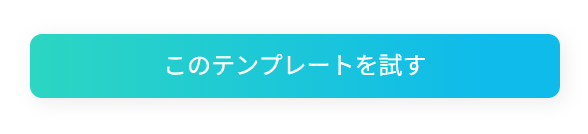
2) 以下の確認画面が表示されますので、「OK」をクリックします。
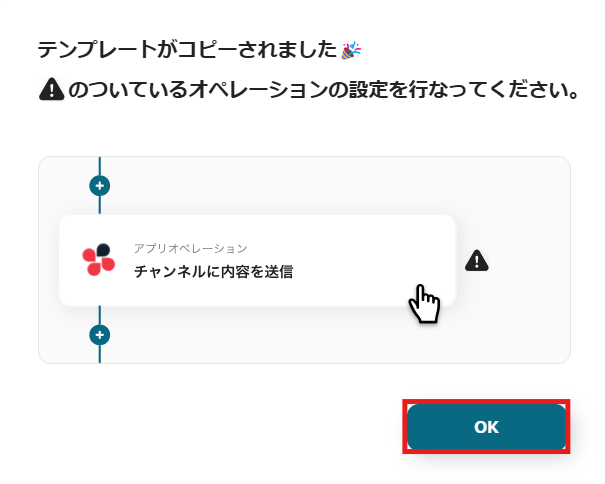
以下のように表示されたら、テンプレートのコピーができています。
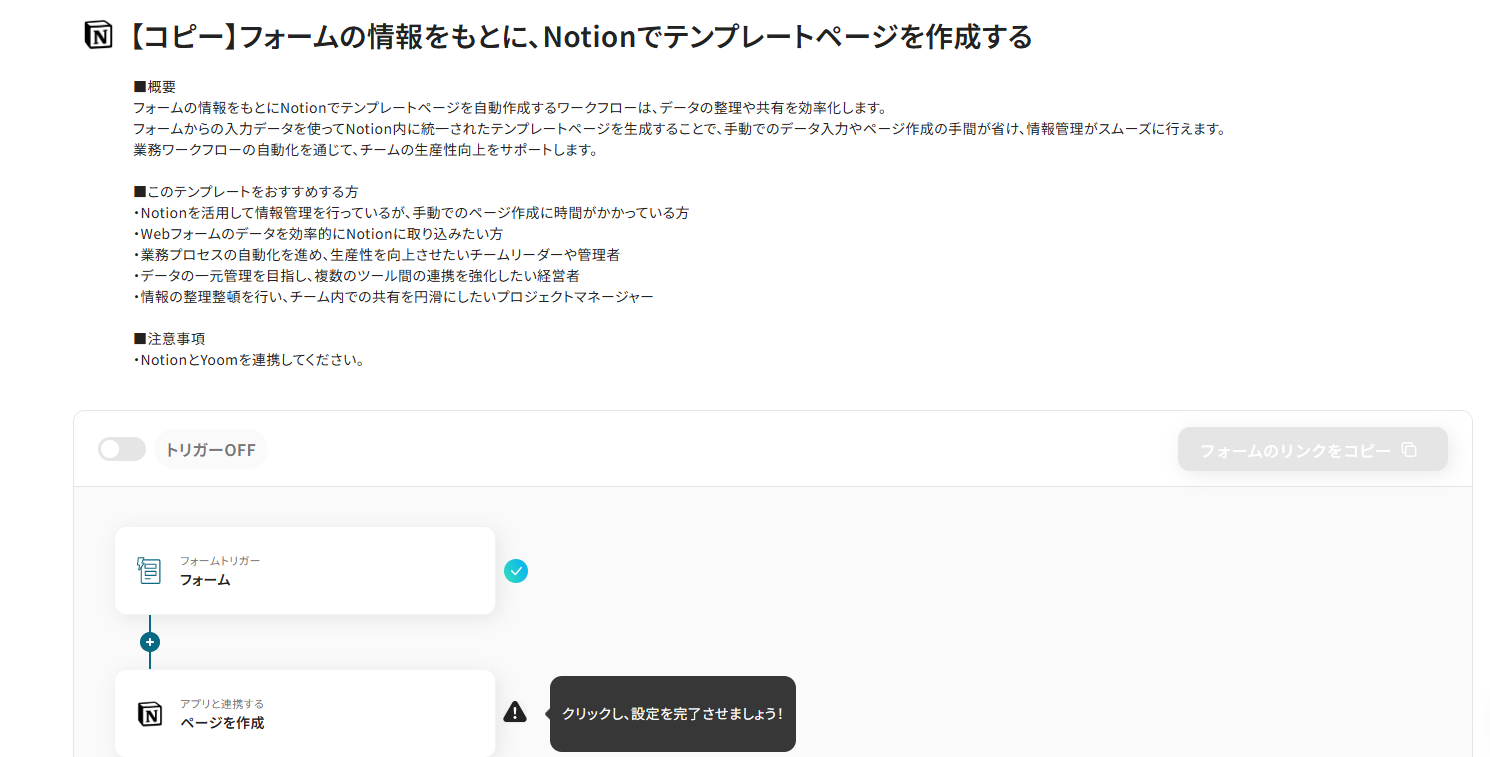
タイトルや詳細はクリックすることで編集可能です。
また、コピーしたテンプレートはマイプロジェクトに保存されているので、マイプロジェクトからも開くことができます。
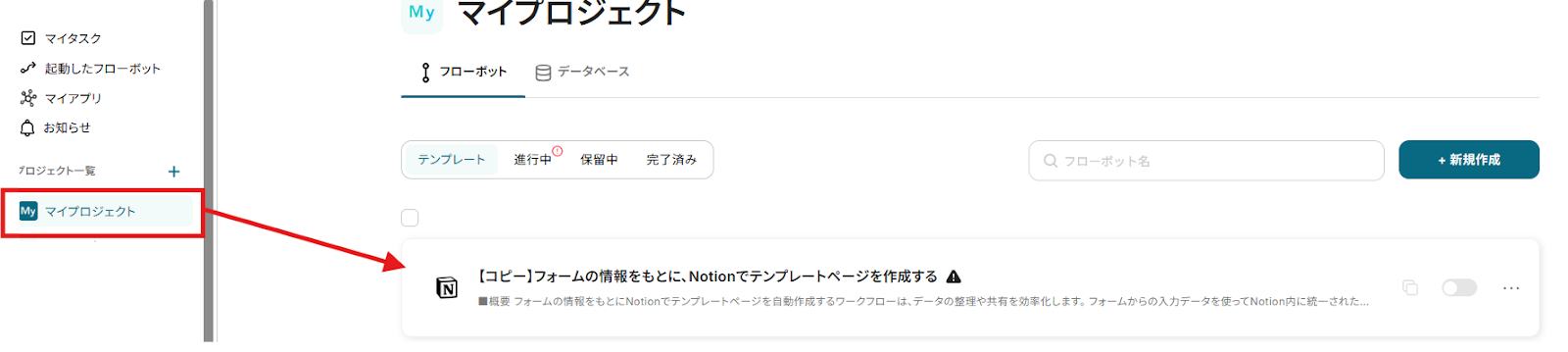
ステップ3:フォームに回答があったら起動するトリガーを設定
右に「!」が表示されているアイコンを上から順番にクリックし、オペレーションを設定します。
1)まずは「フォームトリガー フォーム」をクリックしてみましょう!
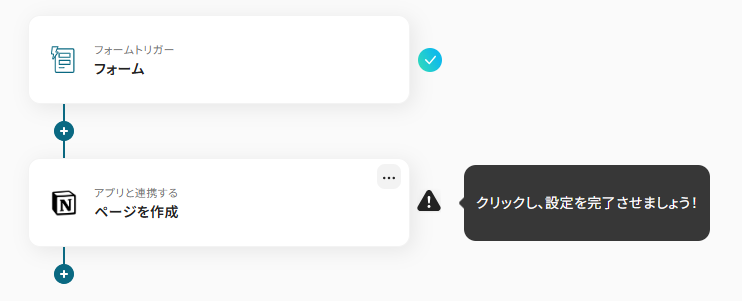
2) 回答フォームを作成します。
今回は、プロジェクト名・発案者の部署・開始予定・想定終了日・プロジェクト概要を回答してもらうフォームを作成しています。
取得したい情報にあわせて質問を編集してみてください。
右上の「レビューページ」をクリックすると実際の表記も確認することができますよ。
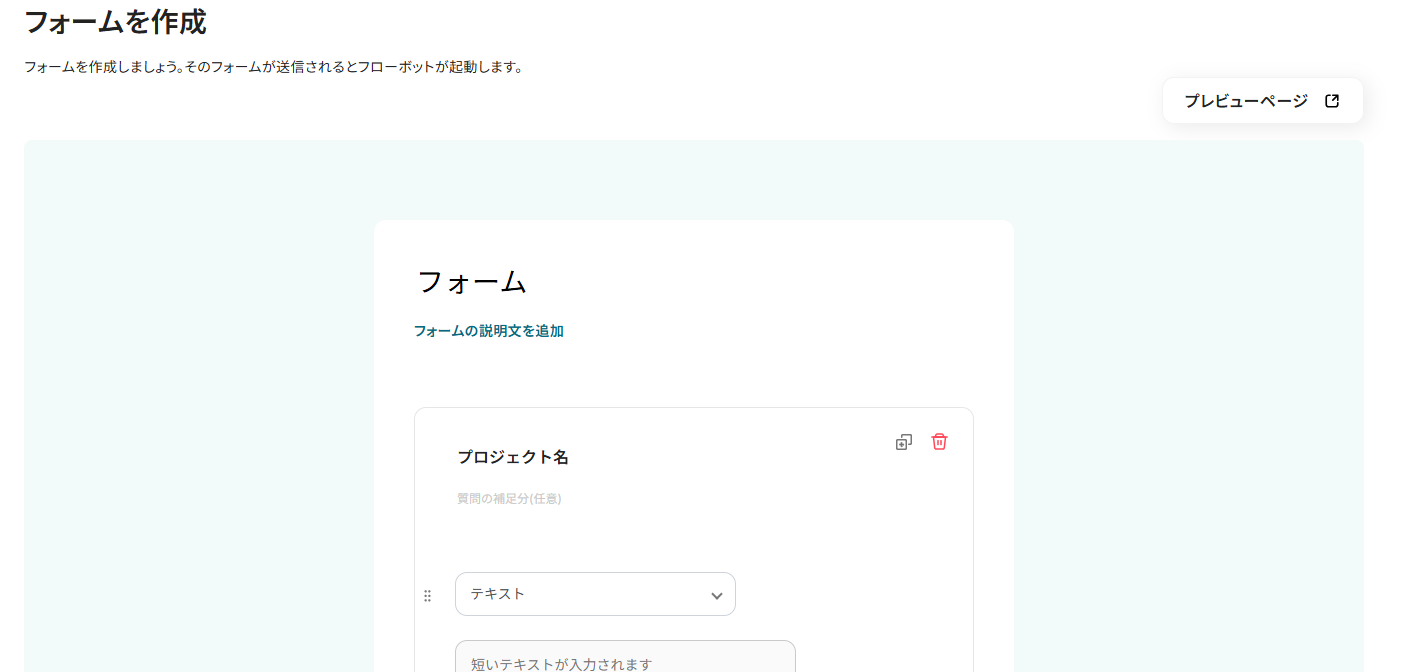
回答フォームを完了した際に表示される、完了ページの内容の設定も可能です。
有料プランの場合のみ設定が可能な設定項目もあるため、こちらを参照してください。
※完了ページのプレビューは次のページで確認できます。
入力が完了したら、「次へ」をクリックします。
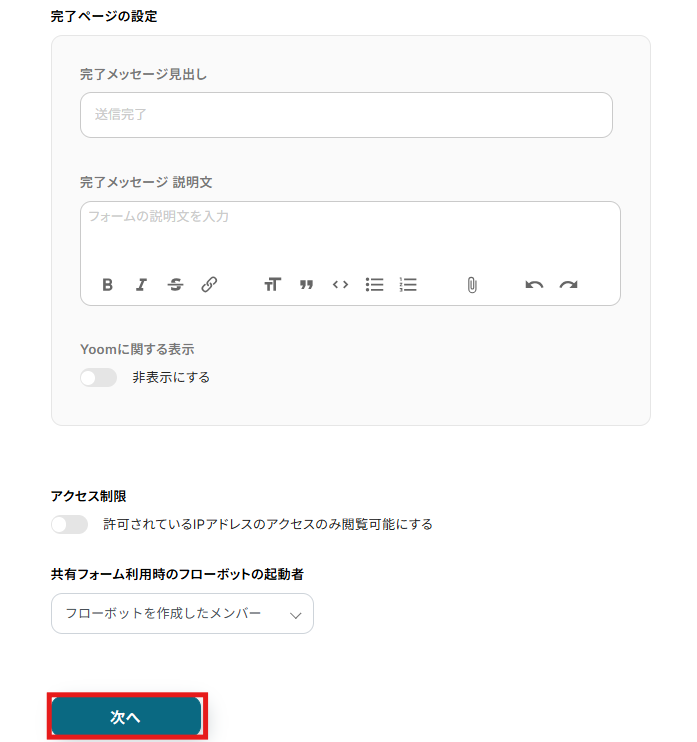
3)「取得した値」はこの後のフローで回答のサンプルとして表示されます。
ここではわかりやすいようにサンプルを入力してください。
アウトプットについて | Yoomヘルプセンター
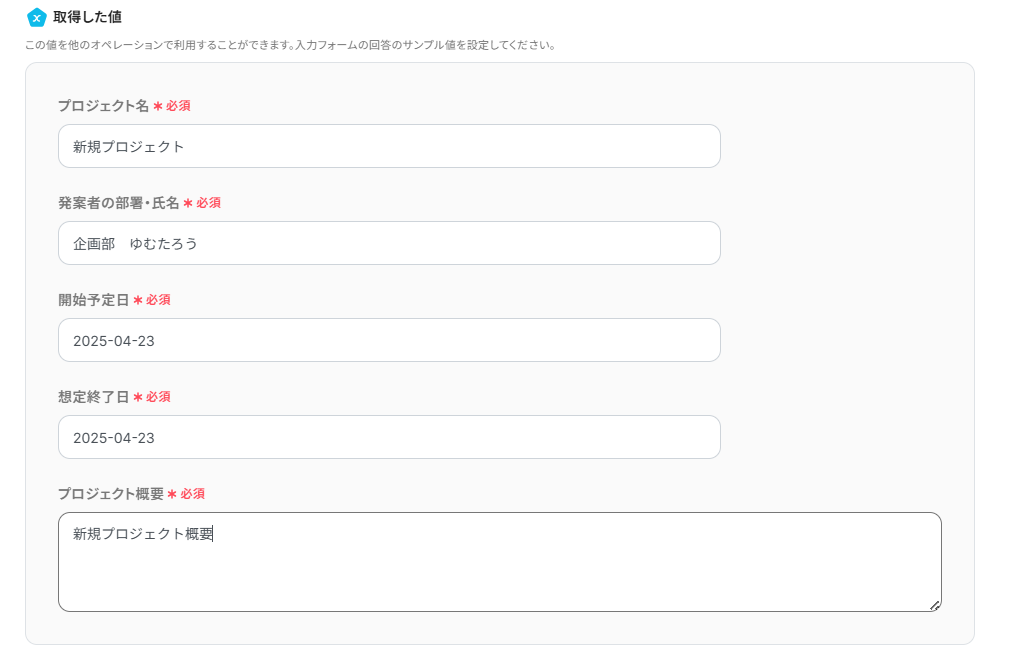
ステップ4:Notionにページを作成するアクションを設定
1) フローに戻り、「アプリと連携する ページを作成」のアイコンをクリックします。
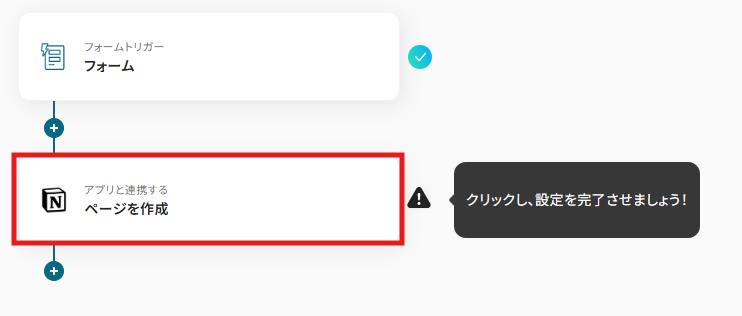
2) アクションは「ページを作成」が選択されていることを確認し、「次へ」をクリックします。

3)必須項目を説明に沿って入力します。
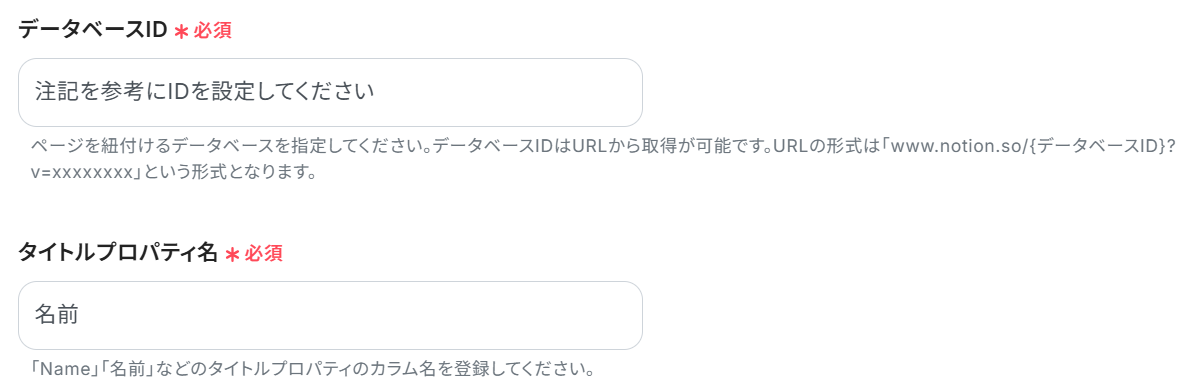
ページタイトルには先ほど取得した回答フォームの情報をアウトプットとして挿入することができます。
候補から該当するものを選択して、入力してくださいね。
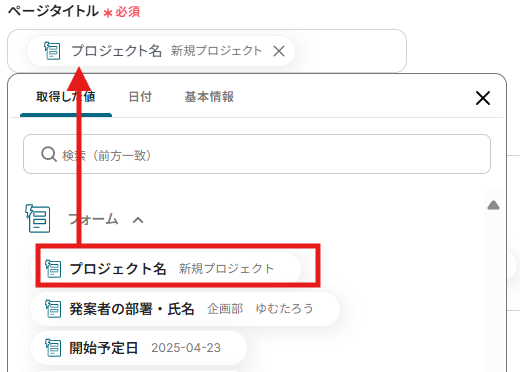
コンテンツもアウトプットを利用して設定しました。
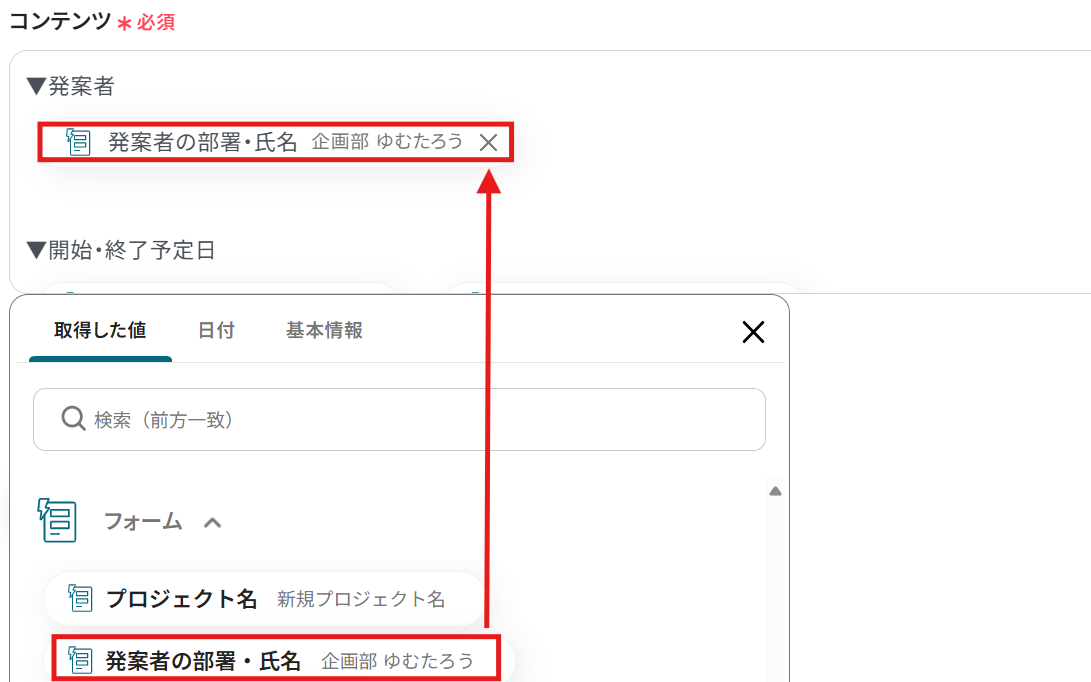
入力できたら、「テスト」をクリックします。
テスト完了後、保存しましょう。
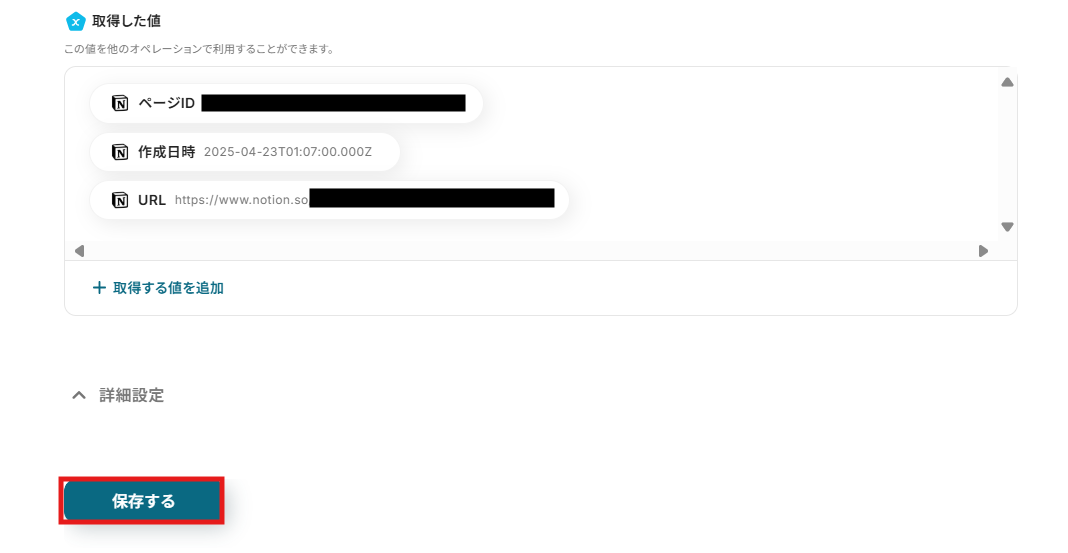
Notionには以下のように作成されました。
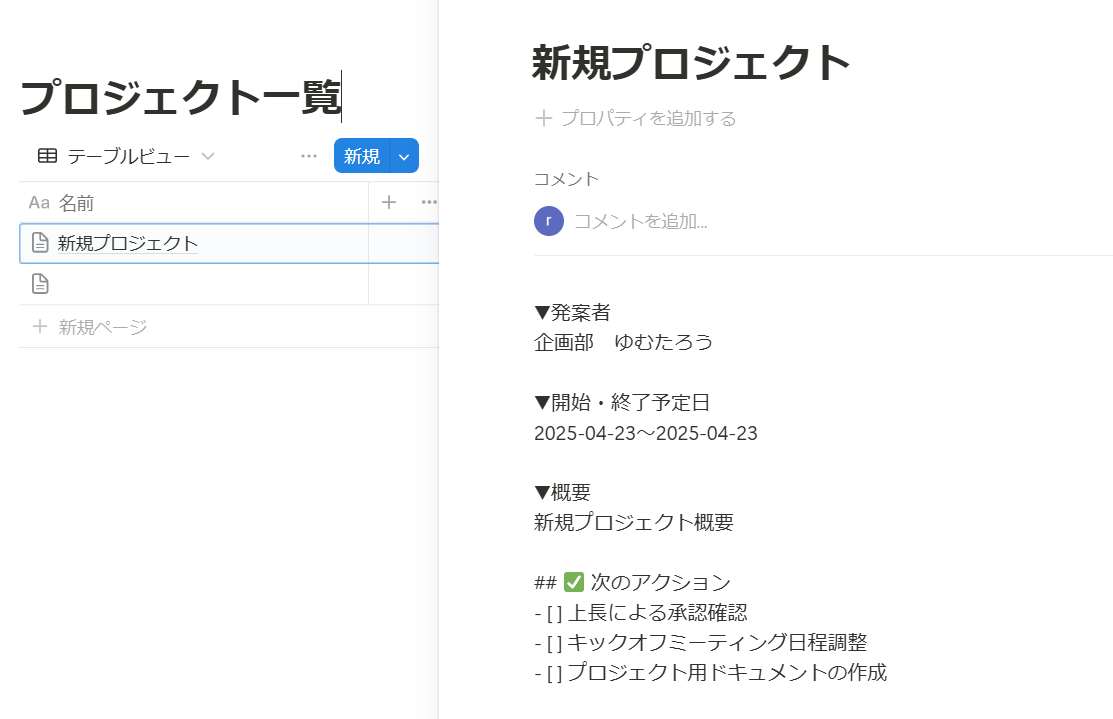
これで【フォームの情報をもとに、Notionでテンプレートページを作成する】というフローが完成です。
ステップ5:テストと確認
設定が完了すると、以下のような表示が出てくるので、「トリガーをON」をクリックします。
フローボットを起動し、正しく動作するか確認してください。
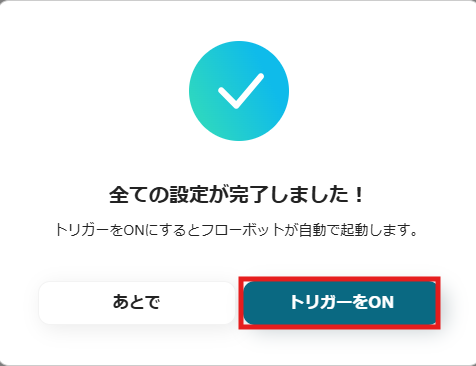
Notionに関連する便利な自動化例
Notionは様々な業務で活用できるため、テンプレートページの作成以外にも自動化できる作業はたくさんあります。
YoomではNotionと他のツールを連携させるためのテンプレートも豊富に用意しています。
ここでは実際の例をいくつか紹介していきますので、業務に合ったテンプレートを見つけて、すぐに自動化を試してみませんか?
■概要
Gmailで受信したお客様からの問い合わせや注文メールの内容を、手作業でNotionのデータベースに転記していませんか。この作業は時間がかかる上に、コピー&ペーストのミスや転記漏れが発生しやすい業務の一つです。このワークフローを活用すれば、特定のGmailを受信するだけで、AIが自動で内容を解析しNotionへ追加するため、情報集約の手間を省き、正確なデータ管理を実現します。
■このテンプレートをおすすめする方
・Gmailで受信した情報をNotionで管理しており、手入力に手間を感じている方
・メールからの情報転記ミスをなくし、データ管理の正確性を向上させたいチームの方
・問い合わせ対応やタスク管理の初動を自動化し、コア業務に集中したい方
■注意事項
・Gmail、NotionのそれぞれとYoomを連携してください。
・トリガーは5分、10分、15分、30分、60分の間隔で起動間隔を選択できます。
・プランによって最短の起動間隔が異なりますので、ご注意ください。
Googleカレンダーに予定が登録されたら、Notionにレコードを追加
試してみる
■概要
「Googleカレンダーに予定が登録されたら、Notionにレコードを追加」ワークフローは、スケジュール情報をNotionでの業務管理に活用するための仕組みです。
Googleカレンダーに新たな予定が追加されると、その内容が自動でNotionのデータベースに反映されます。
これにより、予定の管理と業務タスクの連携がスムーズになり、作業の記録や進行状況の把握が容易になります。
■このテンプレートをおすすめする方
・Googleカレンダーを使用して予定管理をしているが、Notionへの転記に手間を感じている方
・タスクや予定をNotionで一括管理したい方
・スケジュールに基づいて業務を可視化・整理したいプロジェクト担当者
・日々の予定を自動で記録に残していきたい方
・情報の抜け漏れを防ぎつつ、効率よく管理したいチーム
■注意事項
・Googleカレンダー、NotionのそれぞれとYoomを連携してください。
・トリガーは5分、10分、15分、30分、60分の間隔で起動間隔を選択できます。
・プランによって最短の起動間隔が異なりますので、ご注意ください。
Notionでページが作成または更新されたらSlackに通知
試してみる
Notionでページが作成または更新されたら、指定のSlackチャンネルに通知します。
Notionで特定のステータスに更新されたら、Discordに通知する
試してみる
■概要
「Notionで特定のステータスに更新されたら、Discordに通知する」ワークフローは、情報共有の迅速化に貢献します。
Notion上の情報更新と同時にDiscordに通知が届くため、重要な情報をすぐに把握できます。
■このテンプレートをおすすめする方
・Notionを活用してプロジェクト管理やタスク管理を行っている方
・チームでNotionを使ってタスク管理をしているが、重要なステータス更新を見逃してしまうことが多い方
・タスクの進捗状況を迅速に把握し、効率的にプロジェクトを進めたいと考えている方
・コミュニケーションツールとしてDiscordを利用している方
・Discordを日常的に使っていて、タスクのステータス更新をすばやく確認したい方
■注意事項
・NotionとDiscordのそれぞれとYoomを連携してください。
・トリガーは5分、10分、15分、30分、60分の間隔で起動間隔を選択できます。
・プランによって最短の起動間隔が異なりますので、ご注意ください。
・分岐はミニプラン以上のプランでご利用いただける機能(オペレーション)となっております。フリープランの場合は設定しているフローボットのオペレーションはエラーとなりますので、ご注意ください。
・ミニプランなどの有料プランは、2週間の無料トライアルを行うことが可能です。無料トライアル中には制限対象のアプリや機能(オペレーション)を使用することができます。
Salesforceに登録されたリード情報をNotionに追加する
試してみる
■概要
「Salesforceに登録されたリード情報をNotionに追加する」ワークフローは、情報転記作業を自動化できます。
手作業で行う業務が自動化されるため、人的エラーの回避につながります。
■このテンプレートをおすすめする方
・Salesforceを利用して営業活動を行っている方
・Salesforceに登録されたリード情報を迅速にNotionに反映させたいと考えている方
・リードの情報を手動で入力する手間を省き、スピーディに管理したいと考える方
・Notionを普段から利用しており、一元管理を進めたい方
・リード情報をスピーディにチームメンバーと共有する必要がある方
・情報の抜け漏れを防ぎ、効率的に営業活動を行いたいと考える方
■注意事項
・SalesforceとNotionのそれぞれとYoomを連携してください。
・トリガーは5分、10分、15分、30分、60分の間隔で起動間隔を選択できます。
・プランによって最短の起動間隔が異なりますので、ご注意ください。
・Salesforceはチームプラン・サクセスプランでのみご利用いただけるアプリとなっております。フリープラン・ミニプランの場合は設定しているフローボットのオペレーションやデータコネクトはエラーとなりますので、ご注意ください。
・チームプランやサクセスプランなどの有料プランは、2週間の無料トライアルを行うことが可能です。無料トライアル中には制限対象のアプリを使用することができます。
まとめ
今回は、「Notion テンプレ 作成」の自動化に焦点を当て、様々なトリガーからNotionのテンプレートページを自動生成する方法について解説しました。
フォーム入力、メール受信、データベース更新など、日々の業務で発生する様々な情報をきっかけに、面倒なNotionページの作成作業を自動化できることがご理解いただけたのではないでしょうか。
手作業によるコピー&ペーストや情報入力の手間がなくなるだけでなく、入力ミスや対応漏れを防ぎ、より迅速かつ正確に情報をNotionに集約できます。
これにより、繰り返し作業から解放され、より創造的で付加価値の高い業務に集中できるようになるでしょう。
Yoomでは、今回ご紹介したようなNotion連携の自動化フローを、プログラミングの知識がなくても、どなたでも簡単に構築できます。Notionのテンプレートページ作成だけでなく、データベースへのアイテム追加や他のツールとの連携など、アイデア次第で様々な業務を効率化できます。
ぜひYoomのテンプレートを活用して、Notionを使った業務の自動化を体験してみてください!
無料でYoomのアカウントを発行する
よくあるご質問
Q:条件に応じて作成先や内容を変えられますか?
A:はい、分岐条件を追加することで登録対象となる内容も細かく絞り込むことができます。
ただ、分岐設定は有料プランでご利用いただけます。詳しくはこちらをご確認ください。
Q:自動化が失敗した場合はどうなりますか?
A:フローボットでエラーが発生した場合、Yoomのアカウント作成時に登録したメールアドレスに通知が送信されます。
通知内容に掲載されているリンクからエラーの原因を確認することができます。
エラー内容を確認し、修正が必要な場合は、Yoomのヘルプページを参考にしてみてください。
・Yoomヘルプセンター
・Yoomお問い合わせ窓口
Q:Yoomの無料プランではどこまで自動化できますか?
A:NotionとYoomフォームはフリープランで利用できるアプリです。
Yoomには、各プランごとに利用可能な機能や、毎月の無料タスク数・無料ライセンス数が異なります。
詳しい機能比較や料金プランについては、以下のヘルプページをご参照ください。
・料金プランについて